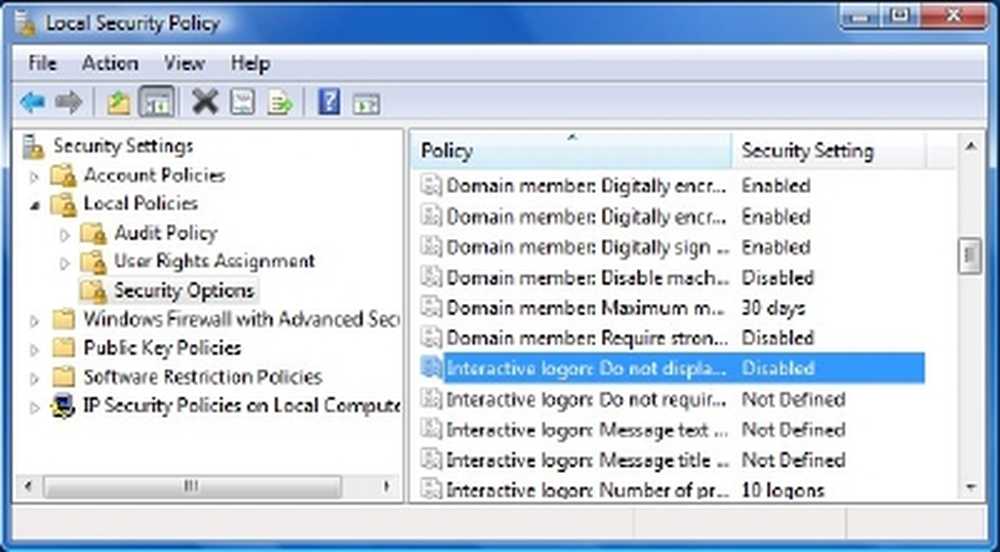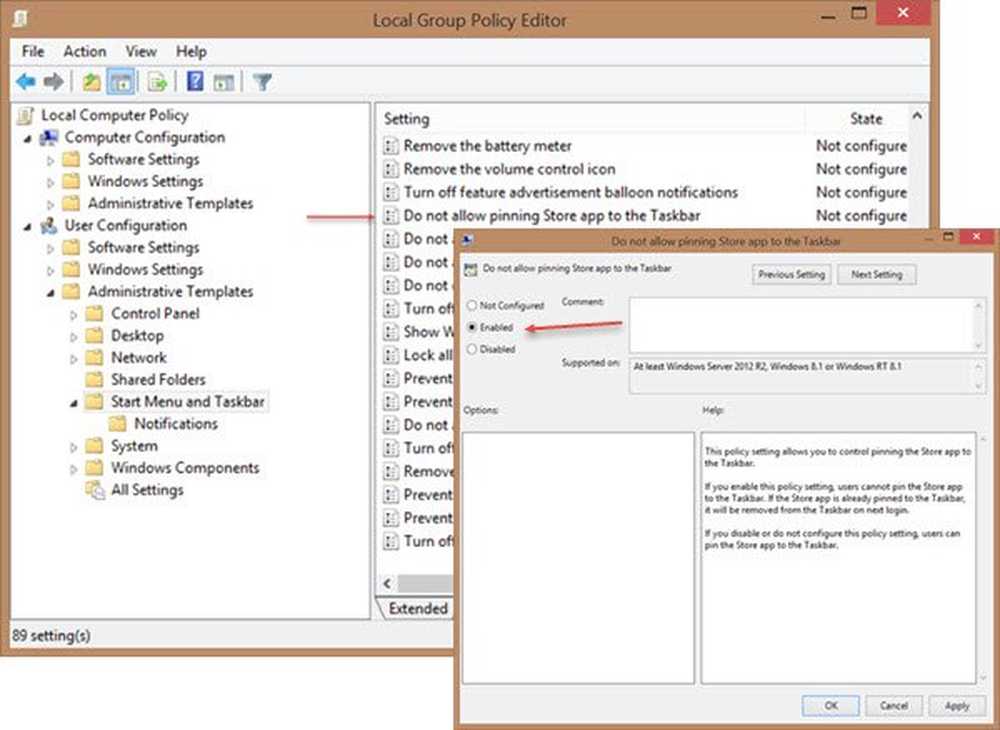Ikke krypter automatisk filer som er flyttet til krypterte mapper i Windows 10

Hvis du foretrekker å beholde filer og mapper kryptert, kan det hende at du har kjørt inn i EFS- eller Krypteringsfilsystem-algoritmen. Dette er en innebygd funksjon i Windows 10 og hjelper brukeren med å sikre sine dyrebare data. Det er en alternativ måte å sikre brukerens data på Windows 10, men den største fordelen med EFS over BitLocker er at det kan hjelpe brukerne til å kryptere en bestemt mappe i stedet for å kryptere hele harddiskpartisjonen.

Hvis du har en mappe kryptert med Encrypting File System (EFS), og du flytter en fil i den mappen, blir den automatisk kryptert. Noen mennesker liker denne funksjonen er hendig, men det er noen mennesker som ikke vil like det. Vi vil sjekke ut hvordan du konfigurerer innstillingene for begge valgene.
Ikke krypter automatisk filer som er flyttet til krypterte mapper
Vi prøver følgende metoder for å prøve å aktivere eller deaktivere automatisk kryptering av filer som er flyttet til krypterte mapper på Windows 10:
- Ved hjelp av Registerredigeringsmetoden.
- Bruke metode for gruppepolicyredigering.
Jeg anbefalte at du oppretter et systemgjenopprettingspunkt. Dette skyldes at mens du gjør disse typer modifikasjoner, er det sjanser for at noe bryter på programvarens side av datamaskinen. Eller hvis du ikke har noen vane å lage et systemgjenopprettingspunkt, vil jeg oppfordre deg til å lage en ofte.
1] Bruke Registry Editor Metode
Trykk på kombinasjonen WINKEY + R for å starte Run-verktøyet, skriv inn regedit og trykk Enter. Klikk på Ja for UAC eller User Account Control Prompt som du får.
Når Registerredigering åpnes, naviger til følgende nøkkelposisjon-
HKEY_LOCAL_MACHINE \ SOFTWARE \ Microsoft \ Windows \ Currentversion \ Policies \ Explorer
Nå høyreklikk på Explorer.
Velg Ny> DWORD-verdi (32-biters).

Gi den nylig opprettede DWORD til NoEncryptOnMove og trykk Enter for å lagre det.
Dobbeltklikk på NoEncryptOnMove DWORD og sett verdien til følgende avhengig av ditt valg,- 1: Deaktiver automatisk kryptering av filer som er flyttet til Krypterte mapper.
- 0: Aktiver automatisk kryptering av filer som er flyttet til Krypterte mapper.
Når du er ferdig med å angi en verdi, lukk Registerredigering og Start datamaskinen på nytt for at endringene skal tre i kraft.
2] Bruke metode for gruppepolicyredigering
Åpne Kjør-boks, skriv inn gpedit.msc og trykk Enter for å åpne lokal gruppepolicyredigerer. Naviger til den følgende banen:
Datamaskinkonfigurasjon \ Administrative maler \ System
I høyre sidepanel vil du se Ikke krypter automatisk filer som er flyttet til krypterte mapper. Dobbeltklikk på den for å angi retningslinjene.

Beskrivelsen av gruppepolitikkoppføringen sier,
Denne policyinnstillingen forhindrer File Explorer fra å kryptere filer som er flyttet til en kryptert mappe. Hvis du aktiverer denne policyinnstillingen, krypterer File Explorer ikke automatisk filer som er flyttet til en kryptert mappe. Hvis du deaktiverer eller ikke konfigurerer denne policyinnstillingen, krypterer File Explorer automatisk filer som er flyttet til en kryptert mappe. Denne innstillingen gjelder bare for filer som er flyttet innenfor et volum. Når filer flyttes til andre volumer, eller hvis du oppretter en ny fil i en kryptert mappe, krypterer File Explorer disse filene automatisk.
Til slutt velger du følgende alternativknapp i henhold til dine preferanser:
- Ikke konfigurert eller Funksjonshemmet: Aktiver automatisk kryptering av filer som er flyttet til EFS-krypterte mapper.
- aktivert: Deaktiver automatisk kryptering av filer som er flyttet til EFS-krypterte mapper.
Klikk på Bruk og klikk deretter OK.
Lukk gruppepolicyredigereren og start datamaskinen på nytt om endringene skal tre i kraft.
Hvis du er ny i denne krypteringsteknikken på Windows 10, har vi allerede dekket noen emner som vil interessere deg:
- Slik sikkerhetskopierer du EFS krypteringsnøkkel i Windows 10.
- Slik dekrypterer du EFS krypterte filer og mapper i Windows 10.
- Slik krypterer du filer med EFS-kryptering på Windows 10.